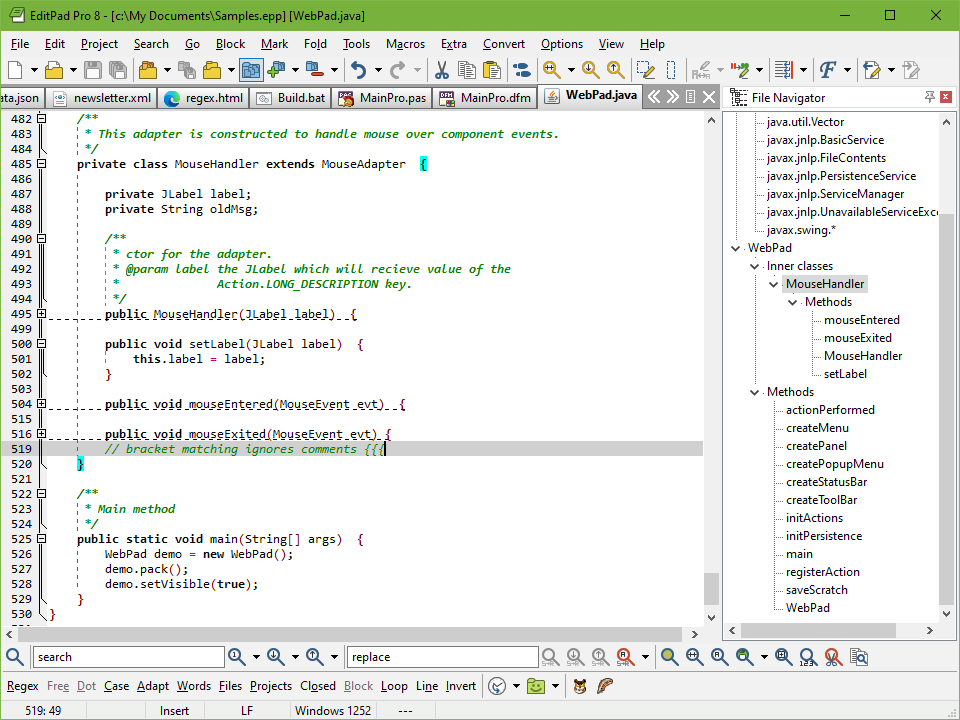Редактор java онлайн: Online Java Compiler — online editor
Online-средства для разработчика
Введение
Данный небольшой обзор не претендует на полноту, но надеюсь он сможет заинтересовать вас и показать, какие инструменты есть.
В современном мире многие сервисы живут в «вебе» и даже приложения «старички» потихоньку туда переезжают.
И это не удивительно, ведь у этого есть неоспоримое преимущество — доступность из любой точки мира (где есть интернет), с любого компьютера или даже портативного компьютера.
Процесс разработки тоже не обошло это стороной и про это хочется написать пару слов. Возможно, кому-то это будет интересно, а кому-то и полезно.
Считаю, что данные инструменты могут помочь при обучении. Они позволяют быстро проверить что-нибудь не запуская IDE локально, что порой полезно.
Онлайн компиляторы
Самым распространённым и лёгким в обзоре является категория «онлайн компиляторов». В них можно опробовать какое-нибудь простое решение на Java.
Одним из самых приятных решений является tutorialspoint java compiler.
Вот пример того, как это выглядит:
Достоинствами является возможность запускать код быстро и просто. Так же имеет приятный вид. Из недостатков — только базовый набор классов, которые есть в JDK и ничего кроме.
Так же имеет приятный вид. Из недостатков — только базовый набор классов, которые есть в JDK и ничего кроме.
В этой же категории хотелось бы отметить другой онлайн компилятор: jdoodle. Выглядит он куда хуже, но в нём есть возможность подключать сторонние библиотеки.
Какой-нибудь веб-сервер Undertow, увы, работать не будет. Но вот Apache Commons опробовать можно:
Онлайн база данных
Следующая категория, которая тоже может быть полезна — онлайн базы данных.
Иногда может потребоваться база данных с доступом по веб, без разворачивания сервера локально и без какой-нибудь сложной навороченной системы.
Опять же, это может быть полезно для обучения.
Для этих целей здорово подходит «PostgreSQL as a Service»:
Позволяет выполнять запросы, создавать таблицы. Кроме того, она доступна и извне. Тоесть её можно использовать и в тестовых проектах в своей IDE локально.
Онлайн IDE
Онлайн компиляторы, про которые мы прочитали выше, это хорошо. Но что если хочется большего?
Например, хочется Maven проект на Java, чтобы он поднимал Spring приложение. На самом деле и такое можно.
На самом деле и такое можно.
Для этого идеальным вариантом является codenvy.io.
Codenvy позволяет создавать workspace:
При создании workspace у нас есть выбор стэка, который будет в этом workspace.
Далее мы можем создать maven проект:
Интересно, что в этом списке есть категория «Samples», в которой есть примеры приложений.
Например, web-java-spring:
А вот так выглядит проект. Почти что как ваша IDE, не правда ли?
Другим аналогом является codeanywhere.com.
C первого взгляда он может показаться немного неудобным, но потом привыкаешь и он кажется уже более дружелюбным.
Однако, он позволяет делать интересные вещи. Например, имея ссылку на GIT репозиторий его можно импортировать:
Так будет выглядеть импортированный проект:
Важно!! Чтобы заставить работать, необходимо выбрать «Blank» стэк на Ubuntu.
Дальше следует через контекстное меню открыть терминал и выполнить команды:
1) Выполнить установку JDK8
sudo apt-get update
sudo apt-get install software-properties-common python-software-properties
sudo add-apt-repository ppa:webupd8team/java
sudo apt-get update
sudo apt-get install oracle-java8-installer
2) Установить Gradle
sudo chmod -R 777 ~/workspace
. /gradlew
./gradlew test
/gradlew
./gradlew test
Как видно на скриншоте, открыв терминал мы можем при помощи gradlew установить gradle и запускать проект через gradle tasks.
Однако, умного автодополнения как у codenvy.io. Поэтому мучитьс с импортом вы будете сами ) Но для запуска проектов с гита вполне подойдёт.
Заключение
Вот и весь небольшой обзор некоторых средств. В каждой категории есть ещё варианты, которые Вам могут показаться лучше. Но мне кажется, приведённые выше варианты как минимум являются одними из самых полезных. Надеюсь, Вы сможете найти им применение)
Да, хотел бы ещё привести немного информации по теме.
У Codenvy есть отличный youtube канал: CodenvyIDE.
А в интернете есть много-много-много обзоров подобных инструментов. Так что выбрать есть из чего.
#Viacheslav
Топ онлайн Java компиляторов и редакторов кода
Ниже рассмотрим популярные онлайн-сервисы для компиляции и редактирования Java кода, некоторые из которых по своему функционалу могут конкурировать даже со средами разработки (Java IDE), такими как Eclipse, Netbeans и JDeveloper и т. д.
д.
С помощью представленных ниже онлайн-сервисов можно: создавать и редактировать код, сохранять, загружать, а также делиться java-кодом, компилировать, запускать и производить отладку кода.
Рассмотрим как простые сервисы такие как: Browxy, JDoodle,.. так и самые передовые: cloud 9, CodeEnvy,..
1. “browxy.com”
Один из самых популярных бесплатных компиляторов.
“Browxy.com” является простым онлайн-инструментом для запуска java кода, его компиляции и редактирования.
Всё просто вставляете код и нажимаете кнопку выполнения – Start – после чего в консоле увидите результат работы кода.
Можно нажать на кнопку Download и скачать уже готовый jar файл.
Если Вы хотите раскрутить страничку или группу ВКонтакте или Вам просто нужен дополнительный аккаунт, то рекомендую сайт – greenshop.su – аккаунты вк, продажа от 1 шт.
2. “repl.it”
Repl.it поддерживают большое количество языков программирования.
Он предоставляет простой редактор java-кода, много готовых примеров и полнофункциональный эмулятор терминала.
3. “codiva.io”
Данный онлайн-компилятор кода позволяет создать несколько файлов и пакетов, обладает подсветкой синтексиса кода, есть возможность встроить codiva.io компилятор на свой сайт, чтобы поделится работой кода с посетителями сайта.
4. “tutorialspoint.com/compile_java_online.php”
Это один из самых популярных сайтов для изучения любого языка программирования самому (самообучения), имеется огромное количество полезных знаний и примеров – целая библиотека:
“tutorialspoint.com/tutorialslibrary.htm”
5. “ideone.com”
У сервиса “ideone.com” есть подсветка синтаксиса, имеется возможность скачать код, также можно сделать код доступным для просмотра посетителей или держать его доступным только для вас.
6. “codenvy.io”
“codenvy.io”
CodeEnvy построен на основе Eclipse Che (популярный проект с открытым исходным кодом – более подробно читайте здесь – “eclipse.org/che/”), а также может быть настроен с помощью Che плагинов.
Eclipse Che позиционируется как облачная среда разработки, не привязанная к локальным компьютерам разработчиков и доступная из любой точки сети.
7. “jdoodle.com”
Jdoodle – ещё один онлайн-сервис, где вы с легкостью можете редактировать, компилировать, выполнять, сохранять и делиться java-кодом в интернете с другими программистами.
JDoodle также поддерживает множество других языков программирования, включая PHP, C/С++ , Питон, Руби и Перл.
8. “c9.io”
В последние несколько лет наблюдается большой сдвиг от программирования в настольных средах в сторону облачных сред разработки, и эта тенденция видна не только среди крупных организаций, но и среди индивидуальных программистов, а также учащихся.
Сервис Cloud 9 – один из ярких примеров данной тенденции – он предлагает практически все функции, которые вы найдете в старых настольных средах разработки (IDE).
Cloud 9 – это очень популярный и успешный коммерческий java онлайн редактор, он широко используется в организациях любого масштаба.
Cloud 9 имеет также бесплатную версию, которая отлично подойдет для учащихся и начинающих изучать программирование на Java и др. языках.
9. “remoteinterview.io/online-java-compiler”
Интерфейс выглядит красиво и современно.
Есть функция – пригласить программиста – которую можно использовать для парного программирования или собеседования java программистов.
10. “javaonlinecompiler.com”
Ещё один прострой компилятор Java кода с простым интерфейсом.
На этом все!
Пишем код на Java и Go в текстовом редакторе | GeekBrains
Как обойтись без интегрированных сред разработки (IDE) в несложных задачах
https://d2xzmw6cctk25h.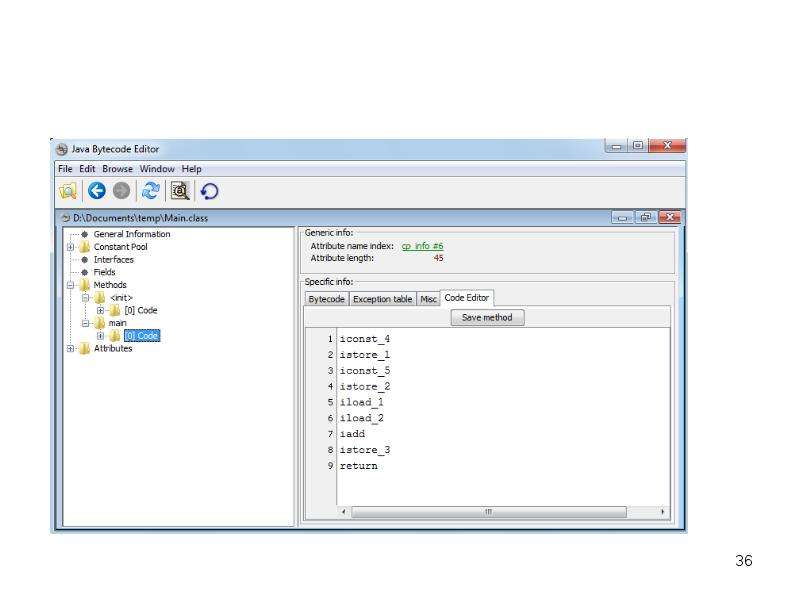 cloudfront.net/post/2146/og_image/4dac0fbf4224be47f571866beed8a2a3.png
cloudfront.net/post/2146/og_image/4dac0fbf4224be47f571866beed8a2a3.png
Перед нами промышленная хлеборезка итальянской компании Brevetti Gasparin srl, модель 1700. Её производительность — от 16 до 60 булок в минуту:
.
А вот обычный нож для хлеба:
Чем мы воспользуемся, если захотим сделать пару бутербродов? Ответ очевиден. Инструмент должен соответствовать задаче.
Отдавая должное интегрированным средам разработки (IDE), таким как IntelliJ IDEA, Eclipse или NetBeans, стоит отметить, что в ряде случаев текстовый редактор будет более удачным выбором. Например, если мы только начинаем изучать тот или иной язык программирования, и хотим сосредоточиться именно на нём, а не на освоении IDE. Или когда нужно быстро написать что-то простое и небольшого объёма. Применение IDE тут будет явно избыточным.
Поэтому сейчас мы рассмотрим три текстовых редактора, которые можно использовать для написания и запуска кода на языках Java и Go.
Редакторы выбирались по следующим критериям:
- Открытая лицензия, возможность бесплатного использования.
- Настраиваемая подсветка кода.
- Наличие системы плагинов или пакетов, позволяющих автоматизировать компиляцию и запуск написанных в редакторе программ.
- Кроссплатформенность — возможность использовать редакторы в трёх основных операционных системах: Windows, Linux, Mac. Небольшая оговорка: третий рассмотренный редактор, Notepad++ единственный не до конца соответствует этому требованию, однако полностью соответствует первым трём.
Atom
- Официальный сайт: www.atom.io
- Разработчик: GitHub
- Лицензия: MIT, открытая
Atom – современный кроссплатформенный текстовый редактор с открытым исходным кодом для Linux, macOS и Windows, с поддержкой плагинов, написанных на Node.js и встраиваемых под управлением Git. Впервые был опубликован в 2014 году.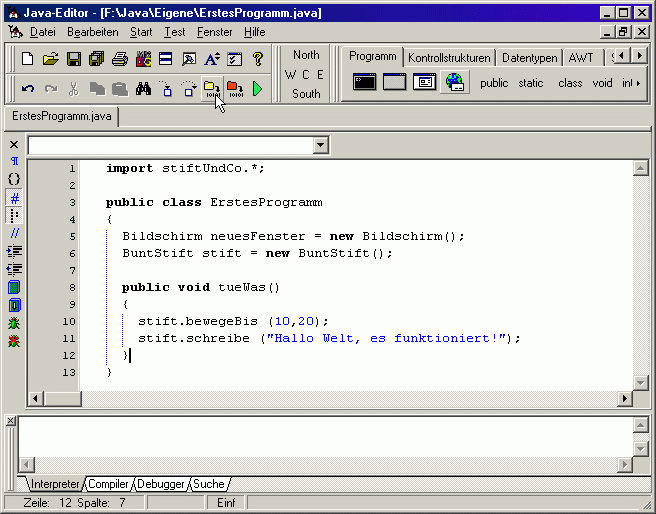 Описывается как “A hackable text editor for the 21st Century” (Текстовый редактор с хаками для 21-го века). Обладает развитой системой пакетов для расширения функциональности.
Описывается как “A hackable text editor for the 21st Century” (Текстовый редактор с хаками для 21-го века). Обладает развитой системой пакетов для расширения функциональности.
Достаточно полную инструкцию на русском языке по установке и настройке можно найти в блоге Harrix. Мы же рассмотрим минимальный набор действий — то, что необходимо для комфортного написания и запуска кода, сразу после установки редактора.
Начнём с изменения размера табуляции. Пройдём от главного меню: File → Settings → Editor, пролистываем вниз до пункта Tab Length и вместо цифры 2 указываем 4.
Для компиляции и запуска Java и Go файлов нам потребуется дополнительный пакет Script. Устанавливаем, пройдя от главного меню File → Settings → Install. В окошке Search packages вводим название пакета Script и нажимаем кнопку Packages. У найденного таким образом пакета нажимаем кнопку Install.
Ожидаем окончания загрузки и установки – когда у пакета появятся кнопки Settings, Uninstall, Disable.
Нажимаем кнопку Settings и для параметра Default Working Directory (CWD) Behavior выбираем значение Directory of the script.
Теперь мы можем запускать компиляцию и выполнение кода на Java и Go нажимая сочетание клавиш Ctrl+Shift+B.
Добавим небольшой косметический штрих. Найдите в своей папке пользователя папку с именем .atom, зайдите туда и откройте в редакторе (в том же Atom) файл styles.less. Добавьте в его конец приведённый ниже фрагмент. Размер шрифта в консоли Script станет больше.
// style Script console
.script-view .line {
font-size: 14px;
}
Ещё один совет. Чтобы Atom сохранял вкладки с файлами, начните работу с выбора папки проекта File → Open Folder…, указав папку с файлами, которые собираетесь редактировать.
Geany
- Официальный сайт: www.geany.org
- Разработчик: Geany e.V.
- Лицензия: GNU GPL, открытая
Geany – стабильный и лёгкий кроссплатформенный текстовый редактор с открытым исходным кодом для Linux, Windows, MacOS, BSD и Solaris. Первая версия вышла в 2005 году.
Простой интерфейс, основанный на GTK+, выглядит не так современно и элегантно, как у Atom. Зато для работы с Java и Go этот редактор готов сразу после установки и не нуждается ни в каких дополнительных настройках.
Для компиляции файла на Java достаточно нажать на панели кнопку Compile или клавишу F8. Для выполнения откомпилированного байт-кода нажимаем кнопку Execute или F5. Консоль с результатами выполнения открывается в отдельном окне.
Для запуска кода на Go достаточно одной кнопки Compile или клавиши F8.
Notepad++
- Официальный сайт: www.notepad-plus-plus.org
- Разработчик: Don Ho
- Лицензия: GNU GPL, открытая
Notepad++ – лёгкий и быстрый текстовый редактор с открытым исходным кодом. К сожалению, он не кроссплатформенный и доступен только для Windows.
Достаточно подробную инструкцию по его настройке можно найти в нашем блоге, здесь мы рассмотрим основные моменты.
После установки в меню Settings → Style Configurator…, выделив в списках пункты Global Styles и Default Style, можно настроить семейство и размер шрифта редактора. Там же есть возможность сменить тему целиком: “Select theme”.
Устанавливаем табуляцию 4 пробела, согласно Java Code Conventions: Settings → Preferences…, выделяем пункты Language и Java и включаем чекбокс Replace by space.
Для автоматизации компиляции и запуска кода скачиваем и настраиваем плагин NppExec.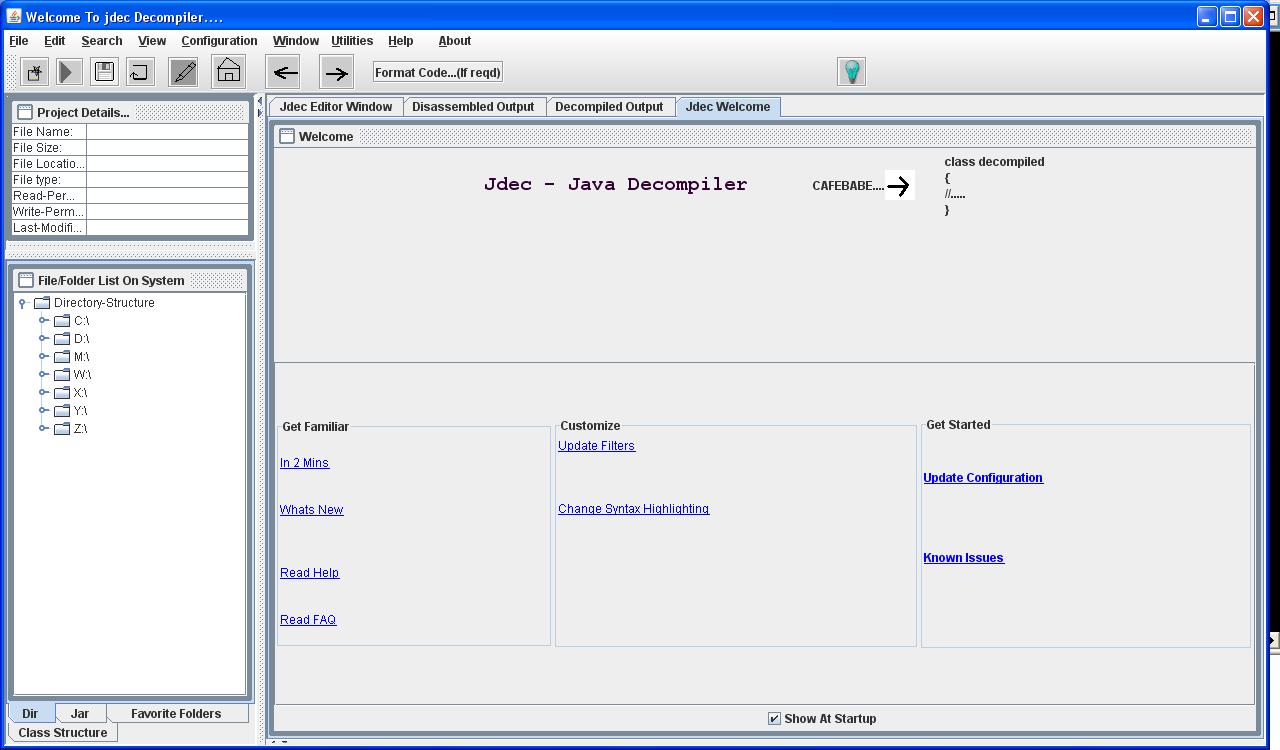 По ссылке представлены несколько версий, у меня установлен v0.5.9.9 dev. Разрядность плагина (x64 или x86) выбираем согласно разрядности установленного Notepad++. Скачав zip-архив, достаём из него файл NppExec.dll и копируем в папку плагинов. В моём случае полный путь к этой папке выглядит так – C:\Program Files\Notepad++\plugins\NppExec\. После этого запускаем (или перезапускаем) Notepad++.
По ссылке представлены несколько версий, у меня установлен v0.5.9.9 dev. Разрядность плагина (x64 или x86) выбираем согласно разрядности установленного Notepad++. Скачав zip-архив, достаём из него файл NppExec.dll и копируем в папку плагинов. В моём случае полный путь к этой папке выглядит так – C:\Program Files\Notepad++\plugins\NppExec\. После этого запускаем (или перезапускаем) Notepad++.
Настраиваем плагин, пройдя Plugins → NppExec:
В меню плагина включаем пункты:
- No internal messages
- Save all files on execute
- Follow $(CURRENT_DIRECTORY)
Затем добавляем команды компиляции, сначала для Java. Нажимаем Plugins → NppExec → Execute или просто нажмём F6. Наберём в окне Command(s) следующие команды (скрипт):
javac $(FILE_NAME) if $(EXITCODE) !=0 goto exit java $(NAME_PART) :exit
Как видим, первая строка вызывает компилятор для редактируемого файла. Вторая строка обеспечивает «обход» команды вызова виртуальной машины (в третьей строке) в случае компиляции с ошибками.
Вторая строка обеспечивает «обход» команды вызова виртуальной машины (в третьей строке) в случае компиляции с ошибками.
Нажав на кнопку Save…, введём в поле Script name название нашего скрипта – «java». Теперь, при редактировании, достаточно нажать сочетание клавиш Ctrl+F6 чтобы вызвать этот скрипт.
Теперь можно попробовать добавить другой скрипт, например, для Go. Нажимаем F6, вводим предложенную ниже строку и сохраняем этот скрипт под именем “go”.
Ещё одно «к сожалению»: в редакторе отсутствует подсветка синтаксиса языка Go по умолчанию. Однако это легко преодолеть, воспользовавшись советами со stackoverflow.com.
Резюме
Рассмотрев три простых текстовых редактора, мы убедились, что процесс их настройки для написания кода на Java и Go занимает считанные минуты. Так что добро пожаловать в мир лёгких и доступных инструментов для программистов.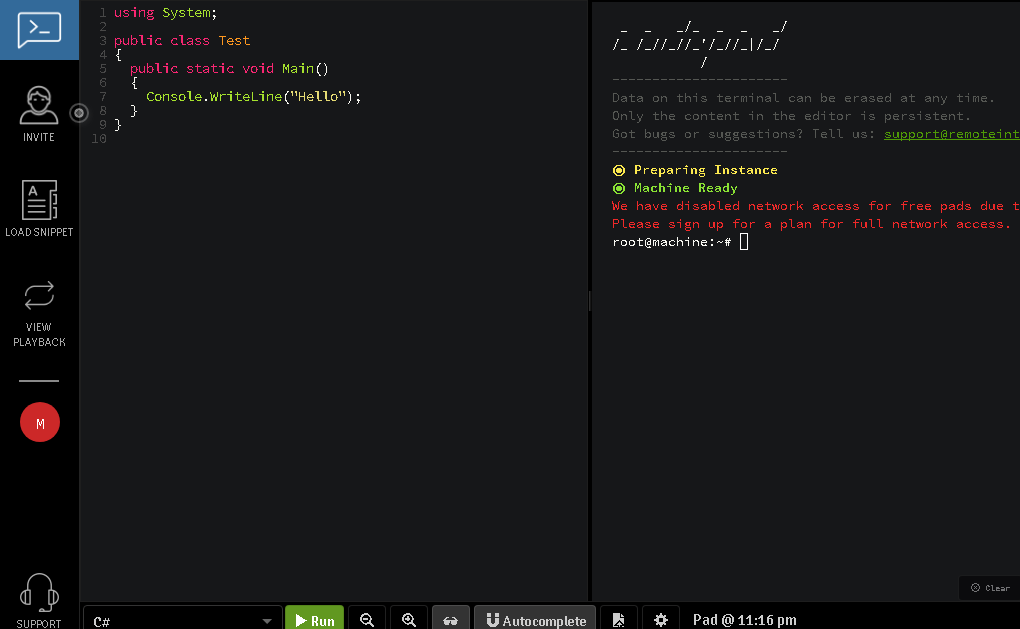 Пробуйте и получайте удовольствие.
Пробуйте и получайте удовольствие.
Меня можно найти в Telegram под ником @biblelamp или на сайте GeekBrains. Буду рад любым замечаниям, пожеланиям и дополнениям.
Для тех, кто только начинает свой путь в Java и Go, у нас в блоге есть ещё кое-что интересное:
Если же вы хотите получить полноценное системное образование, ждём вас на факультетах Java и Go в Geek University!
Редакторы кода онлайн
Не всегда у программиста имеется под рукой специальное программное обеспечение, через которое он и работает с кодом. Если так случилось, что редактировать код нужно, а соответствующего софта нет под рукой, можно воспользоваться бесплатными онлайн-сервисами. Далее мы расскажем о двух таких сайтах и детально разберем принцип работы в них.
Редактируем программный код онлайн
Поскольку подобных редакторов существует большое количество и их все просто не рассмотреть, мы решили сконцентрировать внимание только на двух интернет-ресурсах, которые являются самыми популярными и представляют основной набор необходимых инструментов.
Читайте также: Как написать программу на Java
Способ 1: CodePen
На сайте CodePen многие разработчики делятся собственными кодами, сохраняют и работают с проектами. Нет ничего сложного в том, чтобы создать свой аккаунт и сразу же приступить к написанию, а делается это так:
Перейти на сайт CodePen
- Откройте главную страницу сайта CodePen, воспользовавшись указанной выше ссылкой, и переходите к созданию нового профиля.
- Выберите удобный путь регистрации и, следуя приведенным инструкциям, создайте собственный аккаунт.
- Заполните информацию о своей странице.
- Теперь можно подняться вверх вкладки, развернуть всплывающее меню «Create» и выбрать пункт «Project».
- В окне справа вы увидите поддерживаемые форматы файлов и языки программирования.
- Начинайте редактирование, выбрав один из шаблонов или стандартную разметку HTML5.
- Слева будут отображаться все созданные библиотеки и файлы.

- Левый клик мыши по объекту активирует его в окне справа отображается код.
- Внизу присутствуют кнопки, позволяющие добавить собственные папки и файлы.
- После создания задайте имя объекту и сохраните изменения.
- В любой момент вы можете перейти к настройкам проекта, щелкнув ЛКМ на «Settings».
- Здесь выставляется основная информация – название, описание, теги, а также параметры предпросмотра и вдавливания кода.
- Если вас не устраивает текущий вид рабочей области, вам доступно его изменение путем нажатия на «Change View» и выбора необходимого окна просмотра.
- Когда вы отредактируете нужные строки кода, щелкните на «Save All + Run», чтобы сохранить все изменения и запустить программу. Внизу отобразится скомпилированный результат.
- Сохраните проект у себя на компьютере, кликнув на «Export».
- Дождитесь завершения обработки и загрузите архив.
- Поскольку в бесплатной версии CodePen пользователь не может иметь более одного активного проекта, его нужно будет удалить, если требуется создать новый. Для этого щелкните на «Delete».
- Введите проверочное слово и подтвердите удаление.
Выше нами были рассмотрены базовые функции онлайн-сервиса CodePen. Как видите, он неплохо подходит для того, чтобы не только редактировать код, но и писать его с нуля, а потом делиться с другими пользователями. Единственным недостатком сайта являются ограничения в бесплатной версии.
Способ 2: LiveWeave
Теперь хотелось бы остановиться на веб-ресурсе LiveWeave. В нем присутствует не только встроенный редактор кода, но и другие инструменты, о которых мы и поговорим ниже. Начинается работа с сайтом так:
Перейти на сайт LiveWeave
- Перейдите по ссылке выше, чтобы попасть на страницу редактора. Здесь сразу же вы увидите четыре окна. В первом происходит написание кода в HTML5, во втором – JavaScript, в третьем – CSS, а в четвертом показывается результат компиляции.
- Одной из особенностей данного сайта можно считать всплывающие подсказки при наборе тегов, они позволяют повысить скорость набора и избежать ошибок в написании.
- По умолчанию компиляция происходит в live-режиме, то есть, обрабатывается сразу же после внесения изменений.
- Если вы хотите деактивировать эту функцию, вам нужно переместить ползунок напротив необходимого пункта.
- Рядом доступно включение и выключение ночного режима.
- Вы можете перейти к работе с контроллерами CSS, нажав на соответствующую кнопку на панели слева.
- В открывшемся меню редактируется надпись путем перемещения ползунков и изменения определенных значений.
- Далее рекомендуем обратить внимание на определитель цветов.
- Вам предоставляют обширную палитру, где можно выбрать любой оттенок, а вверху отобразится его код, который позже используется при написании программ с интерфейсом.
- Переместитесь в меню «Vector Editor».
- В нем осуществляется работа с графическими объектами, что также иногда будет полезно во время разработки софта.
- Откройте всплывающее меню «Tools». Здесь доступна загрузка шаблона, сохранение HTML-файла и генератор текста.
- Скачивается проект в виде одного файла.
- Если вы хотите сохранить работу, предварительно придется пройти процедуру регистрации в данном онлайн-сервисе.
Теперь вы знаете, как редактируется код на сайте LiveWeave. Мы можем смело рекомендовать использовать этот интернет-ресурс, поскольку на нем присутствует множество функций и инструментов, позволяющих оптимизировать и упростить процесс работы с программным кодом.
На этом наша статья завершается. Сегодня мы представили вам две подробные инструкции по работе с кодом с помощью онлайн-сервисов. Надеемся, эта информация была полезной и помогла определиться с выбором наиболее подходящего веб-ресурса для работы.
Читайте также:
Выбираем среду программирования
Программы для создания Андроид-приложений
Выбираем программу для создания игры
Мы рады, что смогли помочь Вам в решении проблемы.
Опишите, что у вас не получилось.
Наши специалисты постараются ответить максимально быстро.
Помогла ли вам эта статья?
ДА НЕТ
Подборка лучших IDE редакторов для Java
Представляем вам подборку из 7 лучших IDE компиляторов для работы с Java. Каждый из них хорош по своему, поэтому с каждым вы можете ознакомится.
Если вы хотите изучить язык Java, то вы можете посмотреть наши бесплатные курсы по языку Java. Посмотреть все курсы можно по этой ссылке.
Лучшая бесплатная IDE: NetBeans
NetBeans является одной из самых мощных сред для разработки с открытым исходным кодом. IDE направлена на написание программ для Web, клиентских и мобильных приложений. Качественно интегрирована в Linux, MacOS, Windows и Oracle.
В NetBeans можно работать с разными языками, но в кругу специалистов считается ориентированной на Java сектор. IDE легко работает с JPA, JSP, Struts, Spring и Hibernate.
Лучшая коммерческая IDE: IntelliJ IDEA
Если говорить точнее, то IntelliJ IDEA поставляется в 2 версиях: бесплатная и платная. Издание Free является бесплатной версией. Начинающим программистам даже её будет достаточно. На этой платформе основаны и другие IDE, к примеру, Android Studio. О ней немного позже.
При покупке платной версии появляется ряд достоинств:
- возможность подключать фреймворки Spring: Security, Boot, Integration, MVC framework;
- Node.js;
- Grails;
- Angular React;
- поддержка ряда других распространённых языков: JavaScript, CoffeeScript, TypeScript;
- взаимодействие с большинством известных серверов: WildFly, TomEE, Tomcat, JBoss и т.д.
Самая популярная IDE: Eclipse
Невозможно точно определить количество разработчиков «заточенных» под Eclipse, но показателем популярности является известность платформы. Каждый программист Java за 1-2 года работы как минимум однажды работал или сталкивался с этой средой.
Лидирующая позиция отдана Eclipse из-за огромного сообщества, морю чётких и ясных руководств и неисчислимому количеству расширений. Аналогично предыдущим решениям Eclipse взаимодействует с несколькими языками, но IDE получила наибольшую популярность благодаря Java.
Самая универсальная IDE: JDeveloper
Второе популярное направление разработки от Oracle – JDeveloper, которое отличается многими преимуществами:
- поддерживает работу с сервисами для управления версиями и фирменным облаком;
- в среду интегрирован SQL Developer;
- оператор SQL и PL запросов;
- WebLogic Server;
- для удобства в комплекте поставляется редактор JS, HTML, JSP, JSF, WSDL и множество остальных возможностей.
Лучшая для Android: Android Studio
Ничего удивительного, что в данной номинации заняла первое место именно Android Studio. Исходником является многофункциональная IntelliJ IDEA, а в Android Studio количество функций и надстроек ещё более расширено для синхронизации и работы с Google.
Курс по Андроид Студио можно посмотреть здесь
Здесь встроено часть визуальных решений: шаблоны, макеты, профайлы для GPU. Акцент ставится на функциональность за счёт Junit 4 и Firebase Test Lab, они помогают на стадии отладки, тестирования и установки различных сборок типа Instant Run и Gradle.
Лучшая IDE для обучения: DrJava
Команда профессиональных разработчиков задалась целью найти оптимальную платформу для обучения начинающих программистов. Команда JavaPLT (причисляется к университету Райса) отдала звание DrJava. Заявление очевидно, так как проект является собственным детищем, но всё же достаточно удобен и обладает понятной логикой.
DrJava приобрела признание новичков не благодаря наличию больших функциональных способностей. Она заточена под максимально быструю настройку и сокращение времени на развёртывание платформы. К конкурентам относятся JGrasp, BlueJ, Greenfoot.
Самая перспективная IDE: MyEclipse
Сразу после перехода на страницу IDE нам показывается надпись, которая в переводе гласит «Лучшая Java EE IDE для разработчика полного стека». Заявление нескромное и не имеет фактических доказательств, но все же заявление имеет частичку правды.
По сути MyEclipse является расширенной, доработанной и налаженной средой Eclipse.
Существует несколько базовых версий: классическая (тот же Eclipse, но в другой оболочке) и профессиональная (включает Web-симулятор, редактор фото, UML-редактор, макеты, настройки). Professional версия уже богата достоинствами и активно развивается.
Если вы хотите изучить язык Java, то вы можете посмотреть наши бесплатные курсы по языку Java. Посмотреть все курсы можно по этой ссылке.
Видео курс Java Starter, уроки Java для начинающих
основные темы, рассматриваемые на уроке
1
0:00:00
Введение
2
0:00:50
История развития языка Java (или — Общая информация о языке Java)
3
0:04:12
Какие программы можно писать, используя язык Java
4
0:10:00
Преимущества языка Java
5
0:11:22
Что такое JRE, JDK, JVM?
6
0:14:11
Среды разработки Java
7
0:15:51
Установка JDK
8
0:21:22
Создание программы на языке Java
9
0:26:39
Работа с командной строкой
10
0:32:20
Среда разработки IntelliJ IDEA
10 лучших онлайн-компиляторов и редакторов Java
Собираетесь ли вы попробовать свои силы в программировании на Java, не прилагая никаких усилий для настройки вашего компьютера? Если да, то вы попали в нужное место. В этой статье мы рассмотрим различные онлайн-инструменты Java, которые предлагают функции для редактирования кода Java, компиляции кода, отладки и запуска кода Java и многое другое.
Функции, предлагаемые онлайн-компилятором java, могут отличаться от базового компилятора, способного преобразовывать ваши файлы .java в файлы.class-файлы в полнофункциональную облачную онлайн-среду Java IDE, которую можно использовать для управления Java-проектами корпоративного уровня.
Стоит отметить, что большинство онлайн-руководств, курсов и учебных лагерей используют браузерные компиляторы Java в материалах курса. Студенты могут запускать фрагменты кода, чтобы увидеть результат в реальном времени, это помогает понять основные концепции, изложенные в курсе.
Более того, онлайн-редактор или компилятор могут использоваться учащимися, чтобы делиться кодом с сокурсниками и друзьями для просмотра, отладки или совместной работы над одним и тем же фрагментом кода.
Какой онлайн-компилятор Java вам подходит?
Что ж, наша команда на noeticforce.com провела некоторый анализ, чтобы определить лучшие варианты, и ниже перечислены составители, включенные в короткий список. Возможно, вам придется попробовать несколько, прежде чем остановиться на том, который соответствует вашему стилю и требованиям.
Однако, прежде чем мы перейдем к деталям.
Если вы просто хотите выполнить несколько фрагментов кода, JDoodle, Browxy.com или Repl. Это отличные варианты, эти инструменты предоставляют удобный и простой в использовании интерфейс.
На другом конце спектра находятся очень продвинутые и многофункциональные среды разработки, такие как Cloud9, которые в настоящее время принадлежат Amazon.com и предлагаются как часть стека AWS. Онлайн-редакторы, такие как Cloud9, предоставляют вам все мощные функции, которые вы обычно получаете в автономной среде IDE, такой как Eclipse.
Другая категория онлайн-компиляторов, которая быстро становится популярной, включает инструменты для проведения онлайн-интервью по кодированию. Два популярных онлайн-инструмента в этой категории включают Remoteinterview.io и CodeBunk.
Давайте посмотрим, что могут предложить различные компиляторы —
1. JDoodle для Java Online
Мне нравится JDoodle за его простой и понятный интерфейс. Вы можете редактировать Java-код в браузере, сохранять, запускать, отлаживать, делиться своим кодом с другими и многое другое.
JDoodle предоставляет все стандартные библиотеки Java, необходимые для изучения основ программирования или выполнения фрагментов кода, приведенных в учебниках, учебных пособиях и курсах. Но если вам нужно добавить какие-либо сторонние библиотеки или фреймворки, вы также можете сделать это с помощью пары щелчков мышью из общедоступного репозитория Maven.
Некоторые из ключевых функций включают —
- Функция совместной работы для создания URL-адресов, которые могут быть переданы другим пользователям для парного программирования.
- Возможность встраивания фрагментов JDoodle прямо на веб-страницу / блог
- Показывает время процессора и память, используемую программой
- API компилятора для создания собственных служб компилятора
- И многое другое, включая параметры для изменения шрифтов, цвета темы , сохранять проекты и т. д.
Просто чтобы вы знали, JDoodle поддерживает множество других языков, включая Ruby, Groovy, Go, Kotlin, Rust, Scala, Python, C / C ++ и другие.
JDoodle
2. Browxy.com Java Compiler
Это еще один простой в использовании, но многофункциональный онлайн-компилятор для Java. Как и JDoodle, Browxy также очень популярен среди студентов и позволяет начать работу в кратчайшие сроки.
Browxy предоставляет три представления в рабочей области, как показано ниже —
- Представление апплета
- Представление консоли
- Представление журнала для анализа и отчетов об ошибках.
Вы можете запускать сниппеты без входа в систему или регистрации.Однако, если вы хотите сохранить фрагменты кода для последующего использования или поделиться своим кодом с другими, или хотите работать над одним и тем же кодом в сотрудничестве с друзьями, учителями или однокурсниками, вам необходимо зарегистрироваться, чтобы продолжить . Это бесплатно.
Чтобы познакомиться с кодом Java, вы также можете выбрать бесплатные образцы программ Java и поиграть. Некоторые из примеров программ включают генератор паролей, средство записи CSV и калькулятор ссуд.
Browxy
3.Repl.it
Repl.it имеет интерактивную среду программирования для многих языков, включая Java. Он предоставляет компилятор кода Java, множество готовых к использованию примеров и полнофункциональный эмулятор терминала.
Repl.it создается и поддерживается командой, в которую входят такие технические энтузиасты, как Амджад Масад, Хая Одех и Фарис Масад. За последние несколько лет команда добавила больше функций, и популярность инструмента выросла.
У вас есть возможность поделиться своей работой с другими, а также сохранить сеанс при ответе.это будет работать на более позднем этапе.
Repl.it также предлагает расширенные функции, такие как интеграция API. Можно использовать API Repl.it и добавить функции компилятора и редактора на свой собственный веб-сайт, в приложение или инструмент, который можно использовать для хакатонов, собеседований или конкурсов кодирования.
Repl.it также пользуется популярностью среди учителей и интервьюеров и используется такими популярными учреждениями, как Университет Карнеги-Меллона, One Interview, Trinket и Flatiron school.
Repl.it.
4.Tutorialspoint.com/CodingGround
TutorialsPoint — один из самых популярных в мире веб-сайтов для изучения различных языков программирования, включая Java, и содержит множество учебных пособий по Java.
Лучшее в изучении Java на сайте tutorialspoint.com — это сопровождающий его компилятор Java, который можно использовать для редактирования и запуска кода Java прямо в браузере.
Компилятор и редактор Tutorialspoint Java предлагает множество функций, таких как создание и управление полным проектом, сохранение кода, загрузка кода и многое другое.
Coding Ground — Tutorials Point
5. Онлайн-компилятор GDB
Онлайн-компилятор GDB является относительно новым, но поддерживает многие языки программирования. Хотя GDB предлагает множество функций, таких как JDoodle, Repl.it и Browxy, его поддержка отладчика кажется намного лучше. Вы можете установить точки останова для отладки кода всякий раз, когда вы сталкиваетесь с ошибками и вам нужно выполнить анализ кода.
Вы также можете использовать средство форматирования кода для автоматического создания отступов и упорядочивания кода, использования аргументов командной строки, сохранения файлов и многого другого.
GDB Online
6. Codiva для Java Online
Codiva.io — еще один отличный онлайн-компилятор и редактор, очень близкий к реальной настольной среде IDE. Это последний участник игры, но он довольно быстрый и простой в использовании. Вот некоторые из ключевых особенностей Codiva:
- Хорошая подсветка синтаксиса и автозаполнение.
- Компиляция происходит в фоновом режиме после каждых нескольких нажатий клавиш. Строки ошибок выделяются через секунду после ввода кода.
- При запуске кода вывод передается в потоковом режиме. В отличие от других IDE, Thread.sleep (5) фактически ждет 5 секунд. Чтение из stdin точно такое же, как при вводе в командной строке.
- Вы можете создать несколько файлов и пакетов.
- Проекты Codiva можно встроить в свой блог. Таким образом, ваши пользователи могут напрямую запускать ваш пример кода, не выходя из браузера.
Codiva.io.
7. Компилятор и редактор Ideone.com
Ideone.com — один из лучших бесплатных онлайн-компиляторов Java для экспериментов с Java.Ключевые особенности Ideone.com включают выделение синтаксиса, возможность загрузки исходного кода, возможность сделать код доступным для публичного просмотра или сохранить его частным, чтобы доступ был доступен только вам.
Вы также можете отслеживать время, затрачиваемое на выполнение кода, использование памяти, сообщения об ошибках и т. Д. Во время выполнения кода Java.
Ideone — один из самых сложных компиляторов кода, поддерживающий несколько языков программирования за счет использования проприетарного движка Sphere.
Sphere Engine также доступен для коммерческого использования и активно используется в конкурсах кодирования, хакатонах, учебных заведениях, секторах образования для обучения программированию и проведения собеседований по кодированию и т. Д.Движок Sphere можно использовать в сторонних приложениях с помощью предоставленных API.
Ideone.com.
8. Rextester — простой компилятор Java
Название Rextester происходит от названия Regular Expression Tester, поскольку это онлайн-приложение было создано как тестер регулярных выражений. Со временем он зарекомендовал себя как компилятор java 8 и быстро стал популярным среди сообщества разработчиков. Он также используется многими разработчиками C #, поскольку он добавил функции для C # до поддержки java.
Сотрудничество между удаленными пользователями — это легкий ветерок с Restester, вы можете инициировать сеансы кодирования, генерировать URL-адреса, делиться с вашими партнерами и начинать кодирование вместе.
Restester имеет некоторые ограничения, например, вы должны работать с одним файлом с именем Rextester, и этот класс не должен быть открытым классом. В любом случае, почему отдельный класс в проекте для одноразового использования в любом случае может быть общедоступным.
Rextester
9. Cloud 9
Cloud9 является частью стека AWS и может использоваться бесплатно с уровнем бесплатного пользования AWS, для этого потребуется зарегистрироваться.Cloud9 превосходит все другие инструменты, упомянутые в этой статье, и сравнивается с IDE, которые работают на вашем компьютере или сервере, такими как Eclipse и NetBeans и т. Д.
Почему Cloud9 в этом списке?
Мысль о добавлении чего-то первоклассного и коммерческого, чтобы дать вам представление о том, что все существует в сети. Cloud9 является лидером тенденций и перенесла разработку корпоративного уровня с настольных компьютеров в облако.
Облако9.
10. RemoteInterview.io
Remoteinterview.io уделяет особое внимание потребностям интервьюеров и предлагает функции, облегчающие процесс собеседования.Для проведения собеседования можно создавать сеансы и делиться ими с кандидатами, которые могут выполнять кодирование прямо в браузере. Вы можете видеть выполнение кода и любые ошибки. Вопросы для оценки кандидата.
Редактор Java и IDE, предлагаемые в интервью Remove, могут использоваться для парного программирования, интервьюирования кодировщиков Java без необходимости установки. Его также можно использовать для обмена фрагментами кода Java.
CodeBunk — еще один в той же категории, что и RemoteInterview.io и предлагает более или менее те же функции.
Remoteinterview.io Java Editor
11. CodeChef
Codechef — это намного больше, чем просто онлайн-компилятор Java. Это платформа, где вы можете участвовать в олимпиадах по программированию и оттачивать свои навыки. Вы также можете взаимодействовать с другими и изучать основные концепции программирования в области разработки алгоритмов, двоичного поиска, других основных проблем программирования и многого другого.
Вы также можете участвовать в форумах, проходить бесплатные обучающие программы, получать баллы за участие на сайте и за победу в конкурсах.На веб-сайте перечислены ваши ранги на основе ваших очков, многие программисты активно участвуют в розыгрыше призов и повышении своего рейтинга.
https://www.codechef.com/ide
Заключение
Мир движется в сторону технологий, и каждый, независимо от его области знаний, хочет изучить хотя бы основы программирования. Настройка системы для запуска нескольких сниппетов может быть накладной и не обязательной для многих, но и громоздкой. По этой причине готовые к использованию онлайн-редакторы и компиляторы очень полезны.В частности, если вы не из программирования.
В любом случае устаревшая концепция настройки серверов или локальных машин ушла, и облачные онлайн-инструменты становятся выбором по умолчанию для разработки. Онлайн-компилятор и редакторы Java, обсуждаемые в этой статье, являются одними из лучших на рынке в своих областях, и мы очень надеемся, что один из этих инструментов определенно подойдет для вашего рабочего процесса разработки.
Поделитесь своим опытом работы с компилятором Java онлайн с нашими читателями в комментариях.
16 онлайн-редакторов JavaScript для веб-разработчиков
Notepad ++, Sublime Text 2, возможно, даже Wordpad для некоторых. Все они — отличные редакторы и, безусловно, могут помочь вам создавать приложения с помощью JavaScript. Это всегда было и всегда будет зависеть от предпочтений разработчика.
Онлайн-редакторы JavaScript великолепны, потому что они позволяют редактировать код прямо из браузера. Но еще одна замечательная функция / особенность заключается в том, что вы обычно можете видеть предварительный просмотр того, что делаете, в реальном времени, и это действительно может помочь нам сэкономить время — когда дело доходит до функций сборки или даже полномасштабных проектов.
В последние годы технологии позволили и активировали эти онлайн-среды разработки JavaScript, позволяющие пользователям сохранять проекты и делиться ими с друзьями и онлайн-сообществами. Я думаю, что наиболее популярным из всех будет JSFiddle, который также является одним из старейших в списке.
Стоит отметить, что этот список превратится в нечто большее, чем просто несколько редакторов JavaScript, так как многие из этих платформ и веб-сайтов предлагают поддержку нескольких языков программирования, и вы можете ожидать увидеть довольно много HTML / CSS, а также несколько другие похожие языки.Также очень часто многие из этих инструментов предлагают интеграцию с Git, Mercurial и развертывание ваших любимых приложений в несколько этапов.
Корзина JS
Один из участников сообщества предложил это в комментариях, как-то мне удалось пропустить один из самых очевидных. Я надеюсь, что поднятие его на первое место компенсирует это! 🙂
JSFiddle
Возможно, самый сложный — с точки зрения простоты — онлайн-редактор JavaScript из всех существующих, предлагающий широкий спектр функций и внешних возможностей.В частности, возможность загружать тонны фреймворков и расширений, чтобы сделать онлайн-разработку более привлекательной и доступной.
Маленькие инструменты, такие как TidyUp и JSHint, очистят и проверит ваш код, или вы можете попробовать функцию совместной работы, чтобы пригласить своих друзей на сеанс программирования!
Коденви
Как насчет полномасштабной IDE для разработчиков, которые хотят делать больше, чем просто JavaScript? Коденви может помочь. В 2013 году команда Codenvy собрала 9 миллионов долларов, чтобы помочь многим разработчикам перейти от традиционной настольной разработки к разработке в Интернете на постоянной основе.Это большое обещание, и оно, безусловно, потребует много работы.
Просто перейдите на главную страницу и убедитесь сами, сколько сред предлагает Codenvy, и хотите ли вы попробовать что-нибудь из них. Кроме того, он прекрасно интегрируется с несколькими службами PaaS, что делает развертывание невероятно быстрым и простым.
Рендера
Я думаю, что многие новые разработчики и дизайнеры недооценивают количество времени, которое уходит на переключение вкладок и определение того, работает ли код или нет.Rendera может очень помочь, он обеспечивает простую функциональность, и вы можете просматривать результаты одним щелчком мыши. Он очень легкий и является отличной средой разработки для начинающих. Построен с Sinatra.
Облако9
Я люблю c9 и то, как они все делают, очень профессионально, современно и стильно! Ого, так сыр! Сильно передергивает. Вы можете легко создать новое рабочее пространство для таких приложений, как: Node.js, WordPress, Django, Rails и, конечно же, пользовательских. Это действительно значительно упрощает разработку, а для новичков означает более быстрый процесс обучения.
Встроенное развертывание приложений, упрощает переходы. Премиум-план будет стоить вам 19 долларов, что не так уж и много, учитывая широкий спектр функций и общий опыт онлайн-среды IDE.
источник Логово
Очень нравится разработчикам, которые ищут полную облачную интеграцию Git и Mercurial. Вы можете с легкостью клонировать, фиксировать, извлекать репозитории и полностью хранить все в облаке. Вы можете легко начать проект Django за секунды, поскольку в IDE интегрированы функции, которые позволяют очень легко развернуть новый стек.
Я почти не слышал об sourceLair, но он выглядит очень многообещающим и существует уже дольше, чем многие редакторы JavaScript в этом списке.
Приложение Craft
Это не бесплатно, но предлагает длительную 45-дневную бесплатную пробную версию, которой должно быть более чем достаточно, чтобы понять платформу и посмотреть, хотите ли вы продолжать ее использовать, всего за 14 долларов в месяц. Он довольно многофункциональный, а также уделяет большое внимание разработке мобильных приложений, возможно, больше всех редакторов в этом списке.Я мог бы трепаться до конца дня, но вместо этого рекомендую посмотреть их канал на YouTube и узнать, что они собой представляют.
Liveweave
Отличный маленький онлайн-редактор JavaScript, поддерживает HTML5 и CSS3 одновременно, как и большинство этих редакторов! 🙂 Он похож на JSFiddle, вероятно, может иметь немного меньше библиотек, но имеет немного более широкий графический интерфейс, а также кнопку, которая может включать и отключать редактирование в реальном времени. Имеет встроенный генератор цветовой палитры.
CodePen
CodePen — это редактор кода HTML, CSS и JavaScript в вашем браузере с мгновенным предварительным просмотром кода, который вы видите и пишете.Очень классная платформа, в которой есть тысячи и тысячи примеров того, насколько универсальной может быть веб-разработка и чего можно достичь, объединив три языка программирования. Я всегда на CodePen, ищу новые идеи и вдохновение. Кроме того, это отличный онлайн-редактор.
Turb0JS beta
Используйте Turb0JSbeta для написания, хранения, совместного использования и анализа небольших программ JavaScript. Выполните код в браузере шаг за шагом, используя точки останова и выражения наблюдения. Просто щелкните номер строки, и выполнение остановится на этой строке, и вы увидите значения ваших переменных в окне просмотра.Хотите изменить код? Просто отредактируйте код и запустите его снова. Вы также можете сделать копию и сохранить изменения на «Диске». Для этого вам нужно будет войти в систему, см. Ниже. Не поддерживает DOM, только JavaScript.
кодтест
Другой графический интерфейс, та же функциональность. Да, ничего особенного не отличается от JSFiddle или Liveweave. Единственное отличие — интерфейс и, возможно, выбор библиотек.
Кодио
Бесплатная версия ограничена только открытыми проектами, премиум-версия стоит 12 долларов в месяц.
Quick video показывает интерфейс по умолчанию и некоторые функции, такие как извлечение из Git, всего за пару кликов. Попробуйте страницу с их функциями, чтобы увидеть больше подобных видео, я не уверен, что смогу лучше объяснить их словами.
Кодирование
Koding похож на Twitter, только он позволяет вам кодировать в интерфейсе и предлагает несколько удобных инструментов для совместной работы. С точки зрения стиля, это определенно одна из самых хороших сред разработки, которые я когда-либо видел.При регистрации вам предоставляется бесплатная виртуальная машина, которая поможет вам в процессе разработки.
Неважно, на каком языке вам нужно программировать, все это покрывается Koding. Они предоставляют подробные руководства как для начинающих, так и для опытных программистов, и постоянно предлагают такие вещи, как бесплатные терабайтные недели, в которых вы можете участвовать, чтобы получить больше свободного места для своих проектов.
Это очень популярно в сообществах, где несколько человек работают над одним и тем же.Я понятия не имел, что это за сайт еще несколько недель назад, но он действительно классный, и я предлагаю вам проверить его.
Код украсить
Это не прямой редактор JavaScript, но он служит большой цели и в сочетании с любыми инструментами, упомянутыми в списке, также может быть довольно мощным. Это средство для украшения кода, которое возьмет ваш фрагмент кода и позволит вам его минимизировать, украсить, сделать его древовидным и т. Д. так далее,. Для каждого типа он свой. Попробуйте, действительно хороший инструмент, и его стоит добавить в закладки — как и этот пост! 🙂
Составитель
Compilr — это онлайн-редактор и песочница, которая позволяет вам писать код, не выходя из браузера.Мы делаем всю тяжелую работу, поэтому вы можете просто сосредоточиться на написании и изучении кода!
Поддерживает следующие языки,
- С ++
- C #
- Ява
- HTML5
- JavaScript
- PHP
для меня истекло время ожидания, поэтому будьте осторожны при просмотре сайта. В результате я не могу собрать больше информации, я думаю, что он слишком быстро решает, является ли кто-то ботом или настоящим пользователем.
Codeanywhere
Это последний онлайн-редактор кода в нашем списке и, конечно, не самый худший.Codeanywhere обеспечивает синхронизацию с FTP, SSH и даже с сайтами хранения, такими как Dropbox, чтобы предоставить вам доступ к вашим файлам, где бы вы ни находились. Это идеальный инструмент для мобильных сотрудников. Лучше всего то, что он легкий и быстрый, так что вы можете сосредоточиться на работе, а не на том, что вы работаете в браузере.
Онлайн-редакторы JavaScript для веб-разработчиков
Я начал со списка из 5 этих редакторов, он быстро увеличился, и в итоге у нас осталось 15 из них. Я доволен результатом, и мне удалось узнать о нескольких новых, которые никогда раньше не попадались мне на глаза.Я надеюсь, что вы тоже смогли найти что-то новое и, возможно, что-то, с чем вы собираетесь поиграть — не один раз.
Не уверен, если я что-то пропустил, но я приветствую добавления в список, и я добавлю их соответственно.
start [Java-Editor]
Java-редактор
Интегрированные среды разработки Java предъявляют высокие требования к компьютерному оборудованию.Эти требования не всегда соблюдаются в школах. Если учащиеся будут работать дома с этими системами разработки, под вопрос будут поставлены только свободно доступные системы. Практически не осталось систем, которые можно было бы использовать для обучения. По этой причине я разработал редактор Java, описанный ниже.
На скриншоте вы видите основные окна Java-редактора с панелью меню, панелями инструментов и некоторыми регистрами, помогающими при разработке программы. Оборудование ориентировано на нужды школы.Следовательно, есть программа регистрации, из которой вы можете выбирать шаблоны для консоли или приложений GUI, и для апплетов, а также структуры управления регистром с легким доступом к структурам управления Java.
Разработчик классов
С помощью средства моделирования классов вы можете создавать новые классы и редактировать существующие классы. Он читает исходные файлы java и отображает их как классы с атрибутами и методами. Изменения в средстве моделирования классов передаются в исходные файлы java.Средство моделирования классов — это простой в использовании инструмент для моделирования классов.
Порядок атрибутов и методов в дереве структуры можно изменить перетаскиванием.
Вы вызываете средство моделирования классов с помощью символа из окна редактора или двойным щелчком по классу в окне uml.
Окно UML
После моделирования класса с помощью разработчика классов пора протестировать вашу модель. В окне uml вы можете, открыв контекстное меню класса правой кнопкой мыши, вызвать конструктор для интерактивного создания объекта.
Если вы впоследствии вызовете контекстное меню созданного объекта, вы сможете редактировать атрибуты и вызывать методы объекта.
Интерактивное создание объектов ориентировано на соответствующую функциональность BlueJ. Нет необходимости в методе main , моделируемые классы можно тестировать в интерактивном режиме.
Дизайнер графического интерфейса
После тестирования вашей модели в окне uml вы можете использовать ее в консоли или программе GUI .
При использовании менеджеров по расположению довольно сложно создавать графический пользовательский интерфейс.
Ученикам это очень не нравится, потому что гораздо проще перетащить gui-компоненты в нужные места.
положение на форме. Таким образом, графический дизайнер Java-редактора использует абсолютное позиционирование, с помощью которого вы можете довольно быстро разработать свой макет.
Для создания графической формы вы щелкаете в регистре программы на одном из шести символов: Frame, Dialog, Applet, JFrame, JDialog или JApplet.
Чтобы разместить компонент графического интерфейса, сначала щелкните соответствующий символ в регистре AWT, Swing1, соответственно Swing2, а затем на форме графического интерфейса. После этого вы можете разместить компонент и настроить его с помощью инспектора объектов. Исходный код синхронизируется соответственно. Для этого в разделах
// начальные атрибуты // конечные атрибуты
а также
// методы запуска // методы конца
используются.
С помощью символа окна исходного кода вы открываете и размещаете графическую форму.
В форме графического интерфейса есть контекстное меню для редактирования компонентов.
В других средах разработки структура графического пользовательского интерфейса представлена в виде дерева. Java-Editor сохраняет необходимое дополнительное окно и показывает структуру в исходном коде в соответствии с отступами соответствующих переменных.
Редактор структурограмм
Начиная с версии 12.0 в Java-Editor есть редактор для структурограмм, с помощью которого вы можете создавать и редактировать структурограммы.
Моделирование потока управления с помощью структурограмм на независимом от языка программирования уровне играет важную роль в информационных курсах. Рисование структурограмм вручную на бумаге не дает презентабельных результатов. С помощью редактора структурограмм вы можете легко, быстро и правильно создавать структурограммы.
С помощью перетаскивания вы вставляете элементы структурограммы в существующую структуру или извлекаете их из структурограммы. С левой панели инструментов вы можете тянуть элементы структурограммы в окне.Удалите элементы структурограммы, перетащив их обратно на панель инструментов. Щелкните пустой элемент структурограммы, чтобы ввести желаемый текст. Дважды щелкните, чтобы отредактировать текст структурограммы.
Зеленый J создает, насколько это возможно, программу или метод java из структурограммы. В конфигурации вы можете редактировать используемые тексты.
Режим головоломки
Режим головоломки позволяет создавать интерактивные головоломки с структурограммами, в которых учащиеся создают полную структурограмму из частей головоломки.Чтобы создать головоломку-структурограмму, начните с решения, которое должно состоять из единого алгоритма-структурограммы. Для этого вызовите режим головоломки в контекстном меню структурограммы.
Извлеките элементы структурограммы из полной структурограммы, оставив исходное пространство пустым заполнителем.
Элементы головоломки сохраняют первоначальную форму по ширине и высоте. Собранные вместе кусочки пазла подходят, только если они подходящего размера. Сохраните головоломку структурограммы в этой версии.Затем появятся еще три головоломки, которые будут отличаться легкими , средними , сложными и очень сложными . Вы все еще можете их переработать.
В среднем режиме высота кусочков головоломки уменьшена до стандартной.
Вы можете вставлять кусочки головоломки в пустые элементы структурограммы или размещать их между существующими элементами структурограммы. Это уже не высота, а регулируется только ширина. Только если это соответствует точке вставки, туда можно вставить кусочек пазла.Сложность можно повысить, удалив некоторые элементы структурограммы в последовательностях пустых элементов структурограммы.
В режиме hard , помимо высоты, ширина элементов структограммы уменьшается до стандартного размера.
Кусочки пазла теперь можно вставлять в любом месте, ни ширина, ни высота не должны соответствовать.
В очень жестком режиме по мере возможности также удаляются пустые элементы структурограммы.
Студенты могут выбрать подходящий вариант головоломки в классе.Если они создали решение, они могут самостоятельно проверить его, нажав кнопку головоломки. Java-Editor сообщает, найдено ли решение или что-то нужно изменить.
При переходе в режим головоломки полное решение должно быть в единой структурограмме. Из этого решения Java-Editor запоминает текстовое представление и сравнивает его с текстовым представлением решения студента.
Если порядок следования не имеет значения в двух последовательных инструкциях, решение с обратным порядком также будет правильным с точки зрения содержания.Это не может контролироваться редактором Java. Поэтому в таких случаях не следует разбирать две части пазла.
Схема последовательности операций
Инструмент «Диаграмма последовательности» позволяет интерактивно создавать диаграмму последовательности. Линии жизни существуют в двух формах: как актер и с именной головой. Они вставляются с помощью панели инструментов. Чтобы создать соединение между линиями жизни, используйте для подключения к из контекстного меню линии жизни. Чтобы изменить текст, вызовите текстовый редактор двойным щелчком.
Вы можете отобразить сеанс отладчика в виде диаграммы последовательности через меню Test / Create Sequence Diagram .
То же самое относится к работе без отладчика или с отладчиком в окне UML.
Система меню
Меню «Файл»
Меню файла обеспечивает обычные файловые операции, такие как Новый , Открыть , Сохранить и Печать . Все открытые окна можно сохранить как проект Java-Editor (jep-файл). Если вы откроете проект Java-Editor, все эти окна снова откроются. Сохранить все в сохраняет все файлы в другой папке. Вы можете экспортировать исходный файл java как файл html или rtf, который затем показывает выделение синтаксиса вне Java-Editor.
Меню редактирования
Редактор поддерживает использование буфера обмена Windows, а также операции отмены, повтора, поиска и замены.
Выделенный текст можно копировать в разных форматах. Поиск и замена поддерживает несколько файлов и регулярных выражений. Вы можете сделать отступ (Ctrl + Shift + I), убрать отступ (Ctrl + Shift + U), прокомментировать или раскомментировать (Ctrl + K) выделенный текст.Для удобства вывода в консоль Ctrl + U вставляет System.out.println () в исходный код, Ctrl + Y удаляет строку. Вы можете установить до десяти закладок с помощью мыши или клавиатуры (Ctrl + Shift + #) и перейти к закладке (Ctrl + #). У каждой команды редактирования есть ярлык и символ на панели инструментов. Редактор основан на компоненте SynEdit.
Меню Пуск
С помощью меню «Пуск» и соответствующих символов на панели инструментов вы можете скомпилировать исходный код в активном окне редактора.Если вы установите компилятор jikes , вы можете компилировать его в качестве альтернативы. Сообщения об ошибках отображаются в окне сообщений. Дважды щелкните сообщение об ошибке, чтобы перейти к месту ошибки в исходном коде. Если вы не понимаете сообщение об ошибке, рекомендуется скомпилировать второй компилятор.
Если вы запустите исходный файл, который был изменен, он будет автоматически сохранен, скомпилирован и, если не будет ошибок, он будет запущен.
Апплеты показаны в программе просмотра апплетов .Необходимый файл HTML будет создан автоматически. Если вы запустите файл HTML апплета, он отобразится в браузере.
Дополнительно вы можете вызвать отладчик, дизассемблер и javadoc. С помощью подменю Jar-File вы можете создать исполняемый файл jar. Пакетная операция поддерживает простой обмен файлами между учениками и учителем. Упакованный jar-файл можно легко загрузить на обучающую платформу или отправить учителю по электронной почте.
Тестовое меню
С помощью команд тестового меню вы выполняете программу под управлением отладчика.Если точка останова установлена в исходном файле, и вы запустите программу, будет вызван отладчик.
После достижения точки останова выполнение прерывается. Затем вы можете пошагово выполнять программу.
Во время отладки в окне сообщений отображается подробная информация об атрибутах, параметрах, локальных переменных, контрольных выражениях и стеке вызовов.
Для отладки программы GUI вы устанавливаете точку останова в желаемом методе. Запустите программу GUI и дождитесь отображения формы GUI .Затем щелкните по кнопке, которая вызовет выполнение метода с точкой останова.
Меню UML
С помощью меню UML вы можете открывать окна UML, а также создавать, открывать и редактировать классы. Используйте стандартные символы сохранения и загрузки для сохранения и загрузки диаграмм классов uml и выберите расширение .uml . Вы можете сохранить диаграмму uml как картинку. Часто проще скопировать всю uml-диаграмму или выбранные части в буфер обмена окна. Открыв папку , вы создадите uml-диаграмму из всех файлов в выбранной папке.Если вы уже открыли некоторые исходные файлы java, используйте диаграмму из открытых файлов для создания диаграммы классов.
Окно uml имеет собственную панель инструментов с множеством операций для настройки дизайна диаграммы классов.
Связи между классами обнаруживаются автоматически, если есть соответствующие атрибуты. В противном случае вы можете подключить классы вручную. Выберите класс и перетащите указатель мыши на другой класс. Отпустив левую кнопку мыши, вы можете выбрать желаемый тип подключения.
Меню компонентов
По умолчанию меню компонентов не отображается. Это необходимо для слабовидящих или слепых учеников, которые не могут пользоваться мышью. Меню компонентов позволяет создавать формы графического интерфейса без дизайнера графического интерфейса.
Меню инструментов
Меню инструментов поддерживает подключаемый модуль Checkstyle , который проверяет стиль исходного файла на соответствие
данный стандарт кодирования и плагин Jalopy , который форматирует исходный файл в соответствии с кодировкой
стандарт.Инструмент сравнения сравнивает два исходных файла, показывает новые, измененные и удаленные строки и
позволяет редактировать модификации. Если вы устанавливаете Git или инструмент Subversion, в меню инструментов появляется дополнительное меню для git или Subversion. Если вы устанавливаете JUnit, в меню инструментов появляется дополнительное меню для JUnit.
Меню окна
Помимо основных функций для упорядочивания, открытия и закрытия окон, вы можете отображать и скрывать некоторые панели инструментов, а также открывать окна консоли, проводника и браузера.Кроме того, вы можете выбрать шрифт для активного окна и открыть диалоговое окно конфигурации.
Меню справки
Меню справки обеспечивает доступ к документации, демонстрациям и руководству по Java.
Есть возможность интегрировать java-книгу в html-форме. У вас есть ссылка на домашнюю страницу Java-Editor и возможность обновить Java-Editor.
Операционные системы
Окна
Java-Editor — это приложение для Windows.
Linux
Java-Editor работает под Linux с расширением wine .Вы найдете советы по установке на странице WineHQ. Рекомендуется использовать шрифт Monospace. Некоторые шрифты не работают в редакторе.
Mac
Java-Editor работает на Mac с CrossOver Office (Wine), а также в виртуализированной среде Windows XP. На 64-битном Mac он работает под управлением программы виртуализации VMWare Fusion. Вы также можете использовать Java-Editor с Oracle VM Virtual Box.
Доступность
В Java-Editor есть специальная поддержка для слабовидящих и слепых.В меню параметров вы можете установить размер шрифта для меню компонента. Размер шрифта редактора и других окон устанавливается с помощью символа шрифта или меню шрифтов.
Если вы не можете использовать мышь, скройте панели инструментов и активируйте опцию «Показать меню компонентов» в меню опций. С помощью меню компонентов можно создавать формы GUI с помощью меню.
Отчеты об ошибках / запросы функций
Современный редактор байт-кода Java на основе ASM
от Objectweb
Recaf — это простой в использовании современный редактор байт-кода Java, основанный на ASM Objectweb.Больше не нужно возиться с постоянным пулом или стековыми фреймами. Ознакомьтесь с документацией для получения дополнительной информации.
Recaf Требования
Вы можете запускать Recaf с Java 8 или более поздней версии (рекомендуется использовать последнюю версию jdk8 с jdk.java.net) . Использование Java 9 и выше требует дополнительного шага.
Java 8: Никаких дополнительных действий не требуется.
Java 9+: Обновите зависимость controlfx в файле pom.xml таким образом, что выпуск 8.40.14 заменен на выпуск 9.0.0. Затем вы можете выполнить сборку из исходного кода с помощью maven (откройте терминал и введите пакет mvn, если у вас установлен Maven) . Имейте в виду, что выпуски github основаны на Java 8.
Также читайте: Tyton: Kernel-Mode Rootkit Hunter
Запуск и обновления
Чтобы получить последнюю версию Recaf, вы можете либо загрузить исходный код и скомпилировать его с помощью maven, либо получить двоичный файл со страницы выпусков.
Как файл jar вы можете дважды щелкнуть по нему, чтобы запустить Recaf. Однако рекомендуется запускать через командную строку, чтобы вы могли указать исполняемый файл JDK java. Это откроет дополнительные функции, которые зависят от функциональности JDK (tools.jar) . Например, в Windows вы можете использовать следующую команду:
«C: \ Program Files \ Java \ jdk1.8.0_202 \ bin \ java.exe» -jar recaf.jar
Примечание: Чтобы путь к классам содержал содержимое jdk \ lib \ tools.jar скопируйте его в папку jdk \ jre \ lib \ ext.
Примечание: Вы можете автоматизировать открытие файлов через командную строку:
java -jar recaf.jar -i MyJar.jar -c com / example / MyClass
Примечание: При запуске Recaf вы будете получать уведомления об обновлениях по мере их выхода.
Используемых библиотек:
Скачать редактор файлов классов Java с SourceForge.net
ФИО
Телефонный номер
Название работы
Промышленность
Компания
Размер компании
Размер компании: 1 — 2526 — 99100 — 499500 — 9991,000 — 4,9995,000 — 9,99910,000 — 19,99920,000 или более
Получайте уведомления об обновлениях для этого проекта.Получите информационный бюллетень SourceForge.
Получайте информационные бюллетени и уведомления с новостями сайта, специальными предложениями и эксклюзивными скидками на ИТ-продукты и услуги.
Да, также присылайте мне специальные предложения о продуктах и услугах, касающихся:
Программное обеспечение для бизнеса
Программное обеспечение с открытым исходным кодом
Информационные технологии
Программирование
Оборудование
Вы можете связаться со мной через:
Электронная почта (обязательно)
Телефон
смс
Я согласен получать эти сообщения от SourceForge.сеть. Я понимаю, что могу отозвать свое согласие в любое время. Пожалуйста, обратитесь к нашим Условиям использования и Политике конфиденциальности или свяжитесь с нами для получения более подробной информации.
Я согласен получать эти сообщения от SourceForge.net указанными выше способами. Я понимаю, что могу отозвать свое согласие в любое время. Пожалуйста, обратитесь к нашим Условиям использования и Политике конфиденциальности или свяжитесь с нами для получения более подробной информации.
Для этой формы требуется JavaScript.
Подписывайся
Кажется, у вас отключен CSS.Пожалуйста, не заполняйте это поле.
Кажется, у вас отключен CSS.
Пожалуйста, не заполняйте это поле.
6 лучших онлайн-компиляторов Java для студентов
Хотите начать работу с Java? Вы нетерпеливый программист, который ненавидит устанавливать любое программное обеспечение на свой компьютер? До недавнего времени у вас не было много вариантов.
Вам нужно было загрузить компилятор Java или загрузить и установить IDE, например Eclipse. Варианты компиляторов были ограничены.
Сегодня существует ряд онлайн-компиляторов и IDE. Это дает значительные преимущества по сравнению с настольными вариантами.
- Простота настройки — без загрузки; Никаких установок; Нет переменных PATH.
- Quickstart — многие открываются за секунды, в отличие от Eclipse, запуск которого занимает 1 минуту.
- Простота обмена — учителя делятся кодом со студентами, студенты делятся своими заданиями, отправляют любые вопросы в Stack Overflow. Это очень просто! Просто скопируйте ссылку и вставьте ее.
Некоторые онлайн-компиляторы, такие как Codiva и JDoodle, подходят для обучения программированию и отработки задач на собеседовании. Это просто и легко начать. Функции, оптимизированные для этого конкретного варианта использования.
На другом конце спектра находятся онлайн-среды разработки, такие как Codenvy и Cloud 9. Они предоставляют полную среду разработки, которую могут использовать профессионалы. Многие стартапы используют его для обеспечения согласованной предварительно сконфигурированной среды разработки, которую могут использовать все их разработчики без какого-либо обслуживания.
СМОТРЕТЬ БОЛЬШЕ: Переведите Go на JavaScript с помощью совершенно нового компилятора Joy
В этой статье мы рассмотрим онлайн-компиляторы и IDE, подходящие для студентов, а также для профессионалов, практикующих программы собеседований при смене работы. В произвольном порядке:
1. Codiva
Codiva.io — наш лучший выбор для онлайн-компиляторов Java. Это новинка в этой игре, но в ней есть несколько интересных функций.
Самая большая особенность Codiva заключается в том, что она компилируется по мере ввода, анализирует ошибки компиляции и показывает их в редакторе.К тому времени, когда вы завершите набор текста, вы получите результаты компиляции.
Еще у него неплохое автозаполнение. Эти две функции сэкономят вам много времени при кодировании.
Codiva поддерживает несколько файлов и пакетов и может иметь собственные имена файлов. Вы также можете запускать интерактивные программы. Таким образом, большинство тем для начинающих, изучающих курс Java и алгоритмы, можно выполнить с помощью самой Codiva.
Codiva также является единственной IDE, которая достаточно хорошо работает на мобильных устройствах.
Некоторые недостатки Codiva в том, что он поддерживает только Java, C и C ++, не предлагает темы пользовательского интерфейса или другие настройки компилятора. Codiva поддерживает Java 9, но не поддерживает модули Java 9. Конечно, никакие другие онлайн-компиляторы также не поддерживают модули Java 9.
Автозаполнение и обработка ошибок в Codiva
В целом, это отличный инструмент для программирования на Java. Попробуйте онлайн-компилятор Java Codiva.io здесь.
ПОДРОБНЕЕ: через год после выпуска Java 8 IDE и компиляторы еще не полностью готовы
2.JDoodle
JDoodle — популярный онлайн-компилятор для Java. Он начался с Java, но теперь поддерживает почти 70 языков. JDoodle допускает использование только одного файла, но вам не нужно указывать имя файла. Он находит его, анализируя содержимое файла.
JDoodle имеет отличную поддержку терминала для запуска интерактивных программ. По умолчанию программы запускаются в неинтерактивном режиме с ограничением в 10 секунд. Но вы можете переключиться в интерактивный режим, если это необходимо для каждого проекта.
Если вы изучаете множество языков программирования или часто переключаетесь между несколькими языками, JDoodle будет отличным выбором.
Для Java основным недостатком JDoodle по сравнению с Codiva является то, что вам нужно вручную нажимать кнопку «компиляция» каждый раз, когда вы завершаете код. Затем прочтите сообщения об ошибках, найдите номер строки и вернитесь в редактор. Вы найдете это раздражающим, если вы использовали настольную IDE или кодировали с Codiva раньше.
Второй недостаток — поддерживает только один файл. Если вы используете его для курса программирования, тогда невозможно научить концепции пакетов, инкапсуляции и т.д.
Несмотря на эти недостатки, JDoodle — отличный сайт. Это популярно не зря.
Попробуйте JDoodle здесь.
СМОТРЕТЬ БОЛЬШЕ: Java 10: Эти API как никогда хороши
3. Rextester
Rextester начинался как тестер регулярных выражений, позже превратился в онлайн-среду IDE. Он поддерживает около 30 языков, включая Java, но более популярен среди пользователей C #.
Rextester позволяет переключаться между несколькими виджетами редактора в соответствии с вашими предпочтениями.
Он имеет одну из лучших систем поддержки совместной работы в реальном времени. Просто поделитесь URL-адресом, начните вводить. Несколько пользователей могут редактировать одновременно, и пока я не заметил сбоев.
Rextester поддерживает только один файл, и класс должен называться Rextester. Кроме того, класс НЕ должен быть публичным. На момент написания он поддерживает только Java 8.
Попробуйте Rextester, если хотите сотрудничать вживую
СМОТРЕТЬ БОЛЬШЕ: Maven на Java 9 — шесть вещей, которые вам нужно знать
4.ОнлайнGDB
Online GDB — это онлайн-инструмент, который поддерживает встроенный отладчик. Если вы пишете какую-то сложную программу, и в случае ошибки вам придется отлаживать ее, вам пригодится отладчик.
Вы можете установить точку останова, и при запуске кода он остановится на этой строке, будет продвигаться по коду шаг за шагом и увидеть промежуточные значения переменных.
Он также имеет встроенное средство форматирования кода, которое автоматически форматирует код до прилично отформатированного кода, но вы не можете определить предпочитаемый стиль кода.
Поддерживает только Java 8. Компиляция немного медленная, но все же стоит попробовать.
ПОДРОБНЕЕ: этот инструмент пригодится, если вы Java-разработчик, которому нужно написать веб-интерфейс с нуля
5. Браокси
Browxy раньше был популярен, но начал отставать. Он поддерживает несколько файлов. На данный момент только Java 8.
Browxy — единственный онлайн-компилятор, практически не имеющий ограничений. Вы даже можете отправлять сетевые запросы на внешние URL-адреса.
Это будет очень полезно, если вы хотите попрактиковаться в вызовах API. Он также поддерживает апплеты, но все равно никто не использует апплеты.
Browxy компилируется и работает быстро, мы получаем ответ в течение доли секунды.
ПОДРОБНЕЕ: FastR: новая виртуальная машина R, написанная на Java
6. IDEOne
Ideone — один из первых онлайн-компиляторов, которые все еще существуют. Так что он заслуживает почетного упоминания.
Он поддерживает около 60+ языков.Ideone не был обновлен для поддержки Java 9. IDEOne предоставляет API для компиляции в качестве услуги, которую вы можете использовать для создания собственной онлайн-среды IDE для использования на своем веб-сайте.
 /gradlew
./gradlew test
/gradlew
./gradlew test